Samsung SGH-I450V, SGH-I450 User Manual [de]

* Je nach installierter Software oder Netzbetreiber können einige Beschreibungen in diesem
Handbuch von Ihrem Telefon abweichen.
* Je nach Land kann Ihr Telefon und/oder sein Zubehör anders aussehen, als es auf den Abbildungen
in diesem Handbuch dargestellt wird.
World Wide Web
http://www.samsungmobile.com
German. 02/2008. Rev. 1.0

SGH-i450
Bedienungsanleitung
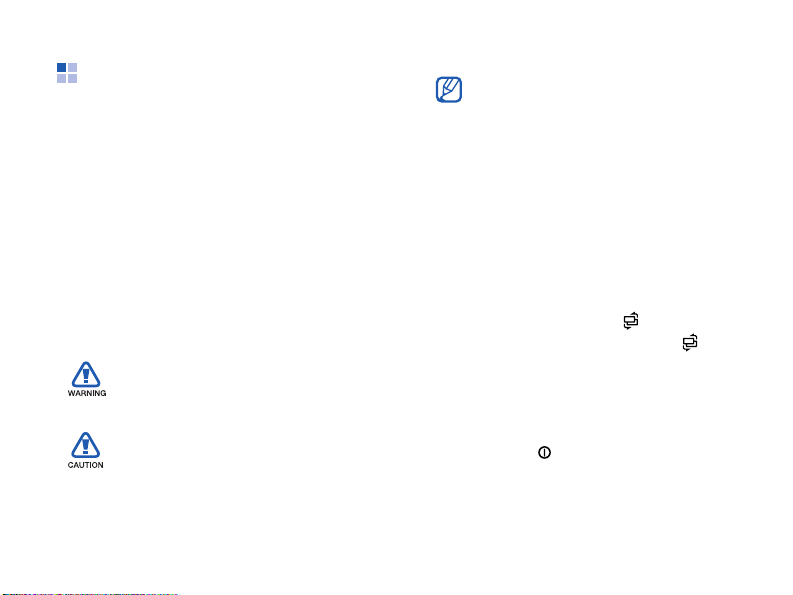
Verwendung der
Bedienungsanleitung
Diese Bedienungsanleitung ist speziell
dafür gedacht, Sie durch die Funktionen
und Merkmale Ihres Geräts zu führen.
Anweisungen für einen schnellen Start
finden Sie in der Kurzanleitung.
Anweisungssymbole
Machen Sie sich zuerst mit den Symbolen
vertraut, die Ihnen in dieser Anleitung
begegnen werden:
Warnung – Situationen, in
denen Sie oder andere verletzt
werden könnten
Vorsicht – Situationen, in
denen Ihr Gerät oder andere
Geräte beschädigt werden
könnten
X
→
[ ]
Hinweis – Hinweise, Tipps zur
Verwendung oder
Zusatzinformationen
Siehe – verweist auf Seiten mit
zugehörigen Informationen,
X
S. 12 (d.h. Seite 12)
z.B.:
Gefolgt von – gibt die
Reihenfolge der Optionen oder
Menüs an, die Sie für die
Durchführung eines Schritts
auswählen müssen, z.B.:
Drücken Sie auf [ ]
Medien
gefolgt von
von
Viereckige Klammern –
verweist auf Telefontasten,
z.B.: [ ] (d.h. Ein/Aus-Taste)
→
Player
Player
Medien
)
→
(d.h. [ ],
, gefolgt
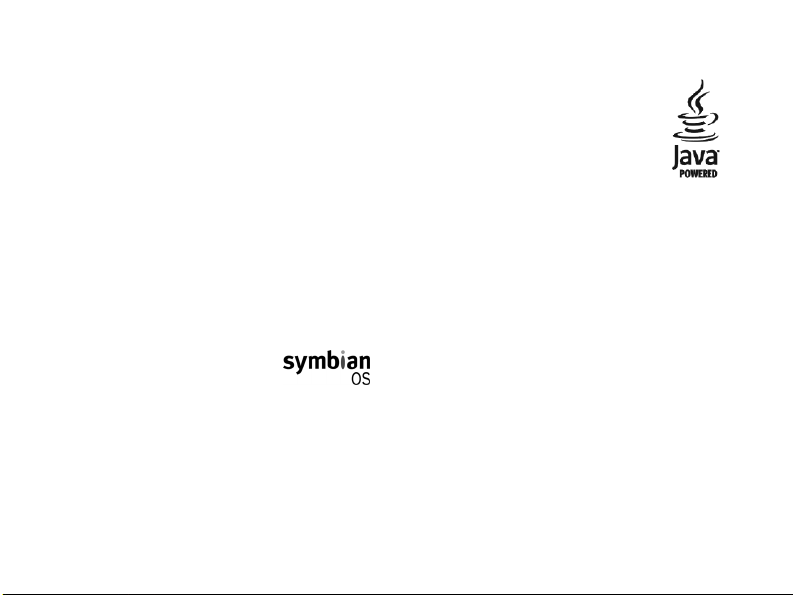
< >
Spitze Klammern – verweist
auf Soft-Tasten, die
verschiedene Funktionen je
nach Bildschirm steuern, z.B.:
OK
> (d.h. Soft-Taste OK)
<
Urheberrechte und
Warenzeichen
Rechte an allen Technologien und
Produkten, die mit diesem Gerät
verbunden sind, sind das Eigentum der
jeweiligen Eigentümer:
• Dieses Produkt umfasst
Software unter Lizenz
von Symbian Ltd.
© 1998-2007. Symbian
und Symbian OS sind
Warenzeichen der
Symbian Ltd.
•Java™ ist ein
Warenzeichen oder
eingetragenes
Warenzeichen der Sun
Microsystems, Inc.
®
• Bluetooth
ist ein eingetragenes
Warenzeichen der Bluetooth SIG, Inc.
weltweit – Bluetooth QD ID: B013
®
• Windows Media Player
ist ein
eingetragenes Warenzeichen der
Microsoft Corporation.
276
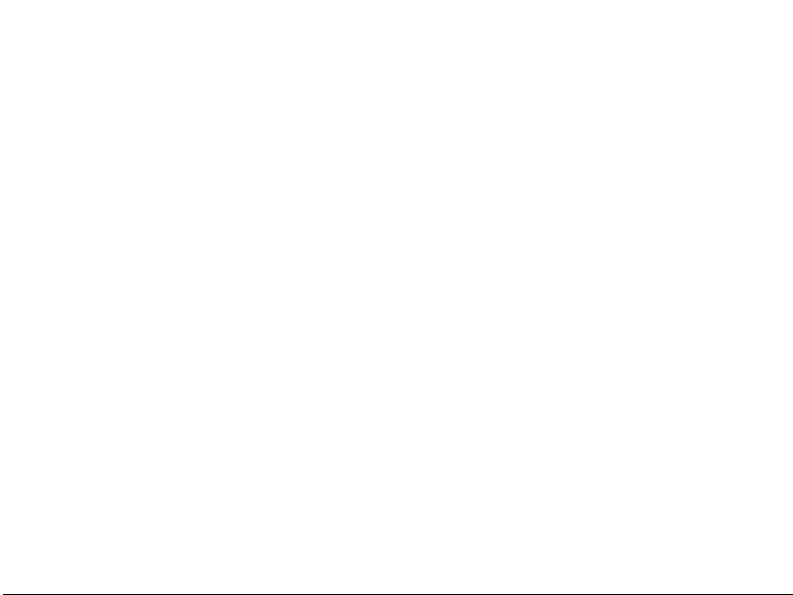
Inhalt
Sicherheits- und Bedienungshinweise 4
1. Kommunikation 12
Anrufe......................................... 12
Mitteilungen................................. 15
Protokolle .................................... 31
Kommunikations-optionen ............. 35
2. Medien 40
Player ......................................... 40
Kamera ....................................... 43
Galerie ........................................ 46
Videobearbeitung.......................... 47
Radio .......................................... 51
®
Player ............................... 52
Flash
RealPlayer
2
®
................................. 53
Aufnahme ....................................54
PC Studio .....................................55
3. Persönliche Produktivität 56
Kontakte ......................................56
Kalender ......................................61
Quickoffice
Adobe
Notizen ........................................65
4. Internet 66
Durchsuchen einer Webseite ...........66
Ändern der Browser-Einstellungen ...68
Hinzufügen eines Lesezeichens........69
Verwenden eines Lesezeichens ........69
Speichern einer Webseite und ihre
Offline-Ansicht ..............................70
®
.................................63
®
Reader®...........................64
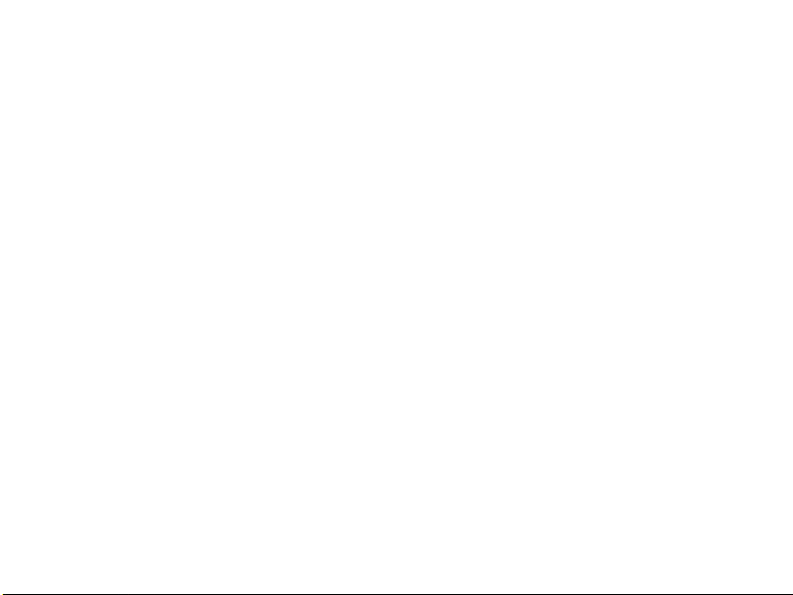
Inhalt
Herunterladen von Dateien aus
dem Internet................................ 71
5. Verbindungen 72
Verwenden der Bluetooth-Wireless-
Funktion...................................... 72
Verbinden über USB ...................... 75
Synchronisieren Ihres Geräts ......... 77
6. Zusätzliche Programme 80
Rechner ...................................... 80
Uhr............................................. 81
Umrechner................................... 82
Sprachsignal ................................ 84
GPS-Daten................................... 86
Orientierungspunkte ..................... 88
7. Manager 89
Dateimanager ...............................89
Programm-Manager .......................90
Geräte-Manager ............................92
Aktivierungsschlüssel-Manager........93
Speicherkarten-Manager ................95
Verbindungs-Manager ....................96
8. Einstellungen 98
Allgemeine Einstellungen ................98
Telefoneinstellungen....................104
Verbindungs-einstellungen............107
Anwendungs-einstellungen ........... 110
9. Rat und Hilfe bei Problemen 113
Index 119
3
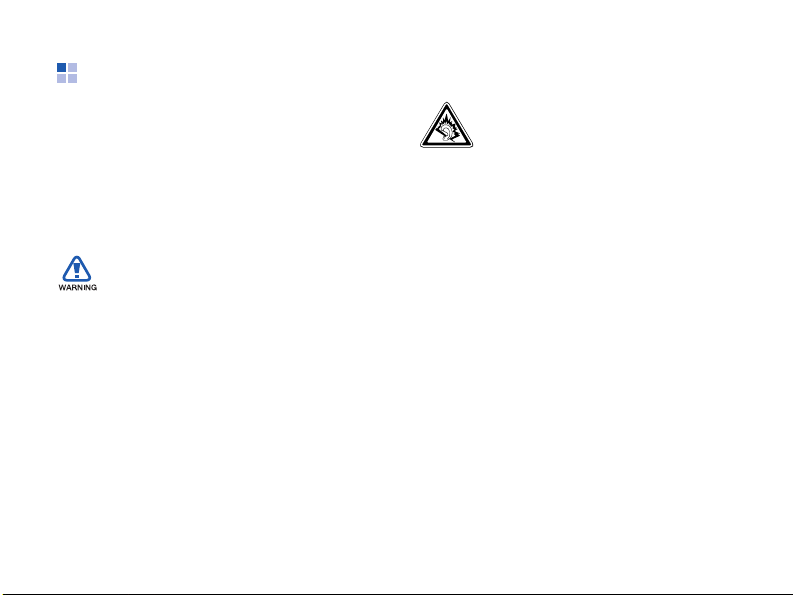
Sicherheits- und
Bedienungshinweise
Sie sollten die folgenden
Vorsichtsmaßnahmen einhalten, um
gefährliche oder illegale Situationen zu
vermeiden und die optimale Leistung
Ihres Geräts sicherzustellen.
Schützen Sie Ihr Gehör
Ihr Hörvermögen kann
geschädigt werden, wenn Sie die
Lautstärke des Headsets zu hoch
stellen. Stellen Sie die Lautstärke
so niedrig wie nötig ein, um Ihr
Gespräch oder die Musik noch
hören zu können.
Sicherheitswarnungen
Halten Sie Kleinkinder und Haustiere
vom Gerät fern
Achten Sie darauf, dass das Gerät und
alles Zubehör nicht in die Reichweite
kleiner Kinder oder Haustiere gelangen.
Kleine Teile können zu Ersticken oder
schweren Verletzungen bei Verschlucken
führen.
4
Installieren Sie Mobilgeräte und
Ausrüstung mit Sorgfalt
Stellen Sie sicher, dass alle Mobilgeräte
oder zugehörige Ausrüstung, die in Ihrem
Fahrzeug eingebaut sind, sicher befestigt
sind. Legen Sie Ihr Gerät und Zubehör
nicht in der Nähe oder im Aktionsbereich
eines Airbags ab. Bei unsachgemäß
eingebauten Mobilgeräten können durch
sich schnell aufblasende Airbags schwere
Verletzungen herbeigeführt werden.
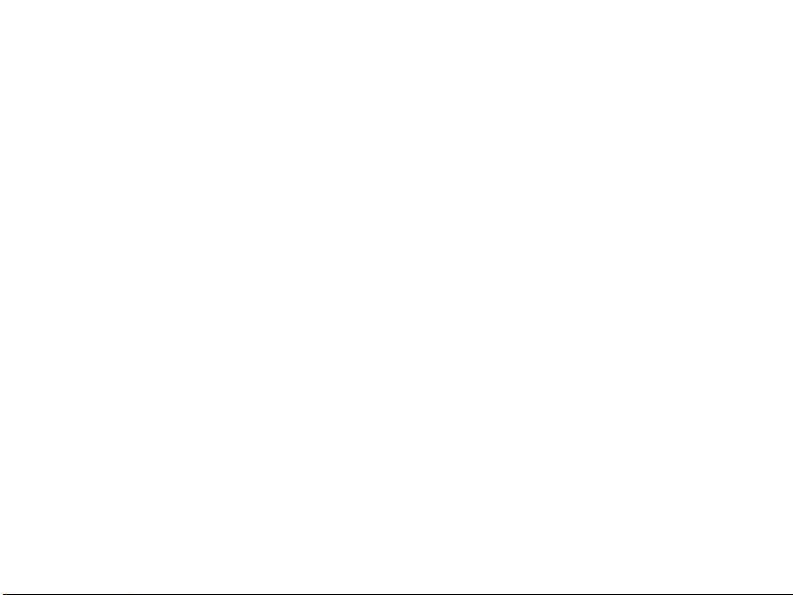
Sicherheits- und Bedienungshinweise
Behandeln und entsorgen Sie Akkus
und Ladegeräte mit Sorgfalt
• Verwenden Sie nur von Samsung
zugelassene Akkus und Ladegeräte, die
speziell für Ihr Gerät ausgelegt sind.
Inkompatible Akkus und Ladegeräte
können schwere Verletzungen bzw.
Schäden an Ihrem Gerät verursachen.
• Werfen Sie Akkus niemals ins Feuer.
Entsorgen Sie verbrauchte Akkus
entsprechend geltenden örtlichen
Bestimmungen.
• Legen Sie weder Akkus noch das Gerät
auf oder in einem Heizgerät wie z.B.
einer Mikrowelle, einem Ofen oder
einem Heizkörper ab. Die Akkus
können dadurch überhitzen und
explodieren.
Vermeiden Sie Störungen bei
Herzschrittmachern
Die Hersteller von Herzschrittmachern
sowie die unabhängige Forschungsgruppe
Wireless Technology Research
empfehlen, dass ein Mindestabstand von
15 cm zwischen einem Mobilgerät und
einem Herzschrittmacher eingehalten
werden sollte, um mögliche Störungen
beim Herzschrittmacher zu vermeiden.
Wenn Sie glauben, dass ein
Herzschrittmacher oder anderes
medizinisches Gerät gestört wird,
schalten Sie das Gerät sofort aus und
wenden Sie sich an den Hersteller des
Herzschrittmachers oder medizinischen
Geräts um weitere Informationen zu
erhalten.
5
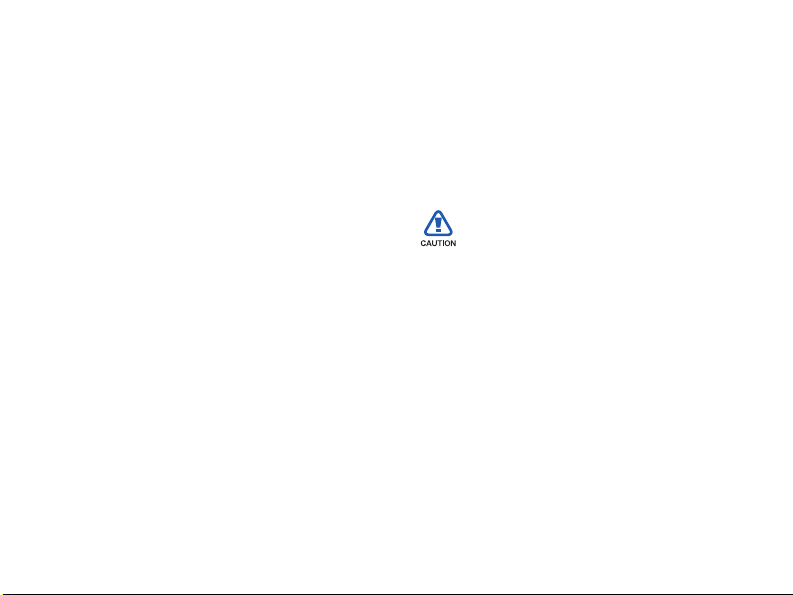
Sicherheits- und Bedienungshinweise
Schalten Sie das Gerät in
explosionsgefährdeten
Umgebungen aus
Verwenden Sie das Gerät nicht an einer
Zapfsäule (Tankstelle) oder in der Nähe
von Treibstoffen und Chemikalien.
Schalten Sie das Gerät bei
entsprechenden Warnhinweisen und
Anweisungen aus. Ihr Gerät kann
Explosionen oder Brände in und um
Kraftstoff- oder Chemikalienlager- und
Transport- oder Sprengbereichen
hervorrufen. Lagern und transportieren
Sie entzündliche Flüssigkeiten, Gase oder
Sprengstoffe nicht am selben Ort, an
dem sich das Gerät mit Zubehör befindet.
Verringern Sie die Verletzungsgefahr
durch wiederholende Bewegung
Halten Sie das Gerät beim Senden von
Nachrichten oder beim Spielen von
Spielen auf Ihrem Gerät entspannt,
6
drücken Sie die Tasten nur leicht,
verwenden Sie Spezialfunktionen, die die
Anzahl der zu betätigenden Tasten
verringert (wie z.B. Vorlagen und
Texterkennung) und machen Sie
regelmäßig Pausen.
Sicherheitshinweise
Sicherheit im Straßenverkehr steht
an erster Stelle
Verwenden Sie Ihr Gerät nach
Möglichkeit nicht beim Fahren und
beachten Sie alle Bestimmungen
hinsichtlich Einschränkung des
Gebrauchs von Mobilgeräten im
Straßenverkehr. Verwenden Sie KfzFreisprechanlagen, um Ihre Sicherheit zu
verbessern.
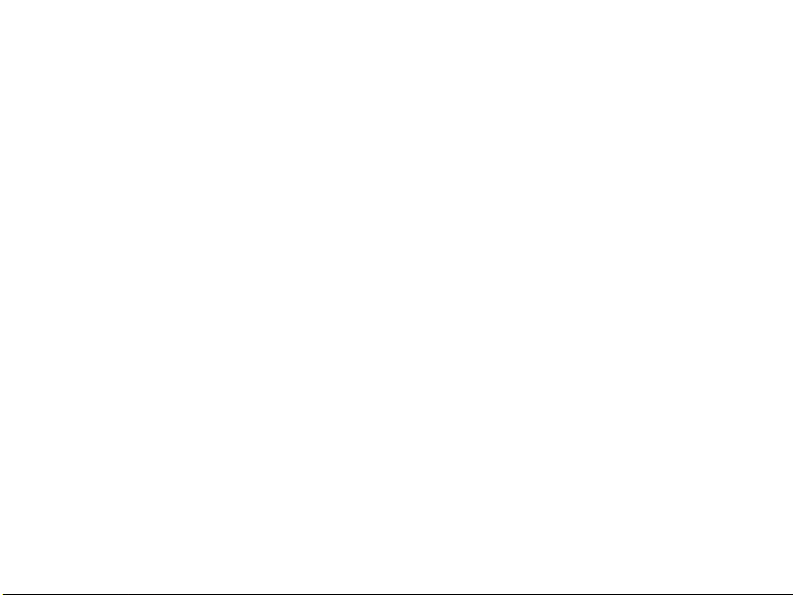
Sicherheits- und Bedienungshinweise
Beachten Sie alle Sicherheitswarnungen und -bestimmungen
Erfüllen Sie alle Bestimmungen, die die
Verwendung von Mobilgeräten in
bestimmten Bereichen einschränken.
Verwenden Sie nur von Samsung
zugelassenes Zubehör
Die Verwendung von inkompatiblem
Zubehör kann Ihr Gerät beschädigen
oder Verletzungen verursachen.
Schalten Sie das Gerät in der Nähe
von medizinischen Geräten aus.
Ihr Gerät kann medizinische Geräte in
Krankenhäusern oder Pflegeeinrichtungen stören. Beachten Sie alle
Vorschriften, ausgehängte Warnhinweise
und Anweisungen von Seiten des
medizinischen Personals.
Schalten Sie das Gerät aus oder
deaktivieren Sie die Funkfunktionen,
wenn Sie sich in einem Flugzeug
befinden.
Das Gerät kann Interferenzen mit den
technischen Geräten des Flugzeugs
verursachen. Befolgen Sie alle
Vorschriften der Fluglinie und schalten
Sie Ihr Gerät aus oder schalten Sie es in
einen Modus um, in dem die
Funkfunktionen deaktiviert sind, wenn
Sie vom Fluglinienpersonal dazu
aufgefordert werden.
Schützen Sie Akkus und Ladegeräte
vor Beschädigung
• Setzen Sie Akkus keinen sehr kalten
oder sehr heißen Temperaturen
(unter 0 °C oder über 45 °C) aus.
Extreme Temperaturen beeinträchtigen
die Ladekapazität und verringern die
Lebensdauer Ihrer Akkus.
7
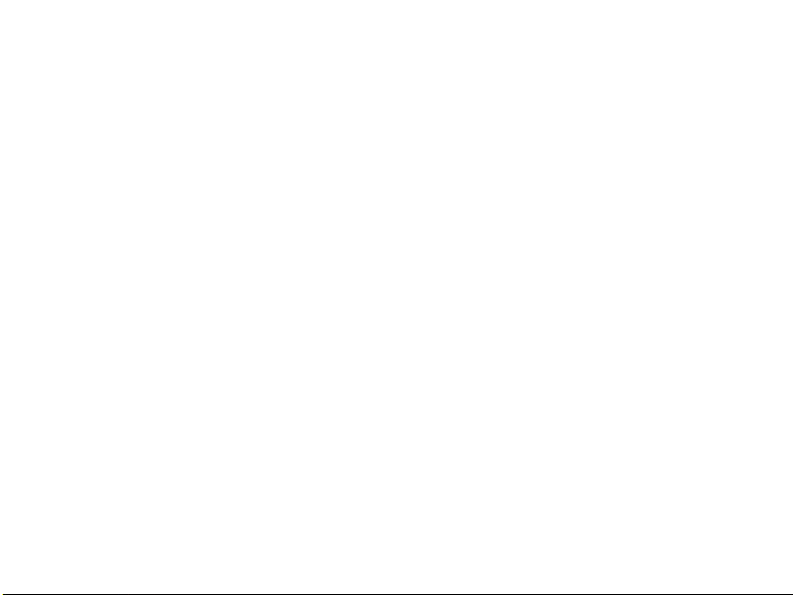
Sicherheits- und Bedienungshinweise
• Verhindern Sie versehentlichen Kontakt
der Akkus mit Metallteilen, da auf diese
Weise eine stromführende Verbindung
hergestellt werden kann, die zu
kurzfristiger oder dauerhafter
Beschädigung des Akkus führen kann.
• Verwenden Sie niemals ein
beschädigtes Ladegerät oder einen
beschädigten Akku.
Gehen Sie mit Sorgfalt und Vernunft
mit Ihrem Gerät um
• Lassen Sie Ihr Gerät nicht nass werden
– Flüssigkeiten können schwere
Schäden hervorrufen. Fassen Sie Ihr
Gerät nicht mit nassen Händen an.
Wasser beschädigt Ihr Gerät und kann
zum Erlöschen der Herstellergarantie
führen.
8
• Bewahren Sie Ihr Gerät nicht in
staubigen, schmutzigen Bereichen auf,
damit die beweglichen Teile nicht
beschädigt werden.
• Ihr Gerät besteht aus komplexer
Elektronik – schützen Sie es daher vor
Stößen und grober Behandlung, um
schwere Schäden zu vermeiden.
• Lackieren Sie Ihr Gerät nicht, da Lacke
die beweglichen Teile verkleben und
deren richtige Funktion beeinträchtigen
können.
• Verwenden Sie den Blitz oder die
Lampe der Kamera nicht zu nahe vor
den Augen von Kindern oder Tieren.
• Ihre Gerät- und Speicherkarten können
durch starke Magnetfelder beschädigt
werden. Verwenden Sie daher keine
Taschen oder Accessoires mit
Magnetverschlüssen bzw. bringen Sie
Ihr Telefon nicht für längere Zeit in
Kontakt mit magnetischen Feldern.
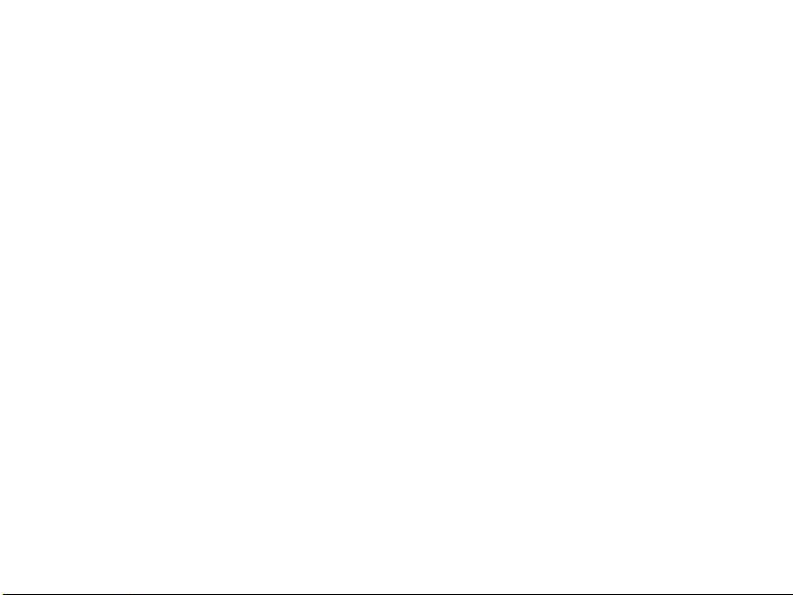
Sicherheits- und Bedienungshinweise
Vermeiden Sie Störungen bei
anderen elektronischen Geräten
Ihr Gerät strahlt Hochfrequenzsignale
(HF-Signale) aus, die ungeschirmte oder
falsch geschirmte elektronische Geräte,
wie z.B. Herzschrittmacher, Hörgeräte
und medizinische Geräte zu Hause oder
in Fahrzeugen, stören können. Wenden
Sie sich an die Hersteller Ihrer
elektronischen Geräte, um jegliche
Störungsprobleme zu beseitigen.
Wichtige Bedienungshinweise
Verwenden Sie Ihr Gerät in der
Normalposition
Vermeiden Sie Kontakt mit der
eingebauten Antenne Ihres Geräts.
Mobilgeräte dürfen nur von
ausgebildetem Fachpersonal
gewartet und repariert werden.
Kundendienst durch nicht entsprechend
ausgebildetes Personal kann Ihr Gerät
beschädigen und zum Erlöschen Ihrer
Garantie führen.
Stellen Sie maximale Lebensdauer
des Akkus und des Ladegeräts sicher
• Lassen Sie einen Akku nie länger als
eine Woche am Ladegerät, da ein
Überladen die Lebensdauer des Akkus
verkürzt.
• Mit der Zeit entladen sich unbenutzte
Akkus und müssen vor Gebrauch
erneut geladen werden.
• Trennen Sie Ladegeräte von der
Stromquelle, wenn sie nicht verwendet
werden.
9
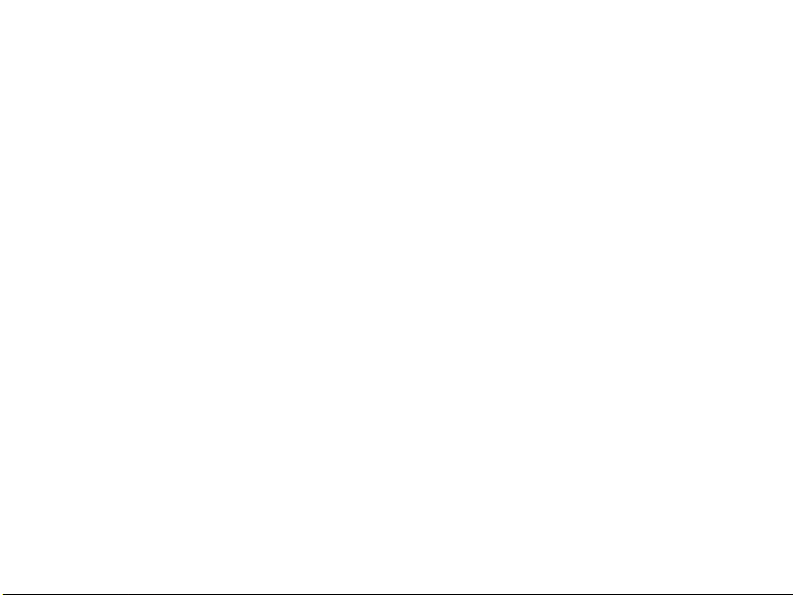
Sicherheits- und Bedienungshinweise
• Verwenden Sie die Akkus nur für den
vorgesehenen Zweck.
Behandeln Sie SIM-Karten und
Speicherkarten mit Sorgfalt
• Entfernen Sie niemals eine
Speicherkarte aus dem Gerät, während
Daten auf der Karte gelesen oder
gespeichert werden. Anderenfalls kann
es zu Datenverlusten und/oder
Schäden an der Karte oder am Gerät
kommen.
• Schützen Sie die Karten vor starken
Erschütterungen, statischer Entladung
und elektrischer Störung durch andere
Geräte.
• Häufiges Speichern und Löschen
verringert die Lebensdauer der
Speicherkarten.
10
• Berühren Sie die goldfarbenen
Kontakte von Speicherkarten nicht mit
Ihren Fingern oder mit metallischen
Gegenständen. Wenn die Kontakte
verschmutzt sind, reinigen Sie sie mit
einem weichen Tuch.
Stellen Sie Zugriff auf Notdienste
sicher
Notrufe über Ihr Gerät können in
manchen Bereichen oder unter
bestimmten Bedingungen nicht möglich
sein. Planen Sie vor dem Reisen in
abgelegene oder unerschlossene
Gegenden eine alternative Methode zur
Kontaktaufnahme zu Notdiensten und
Ambulanzen.
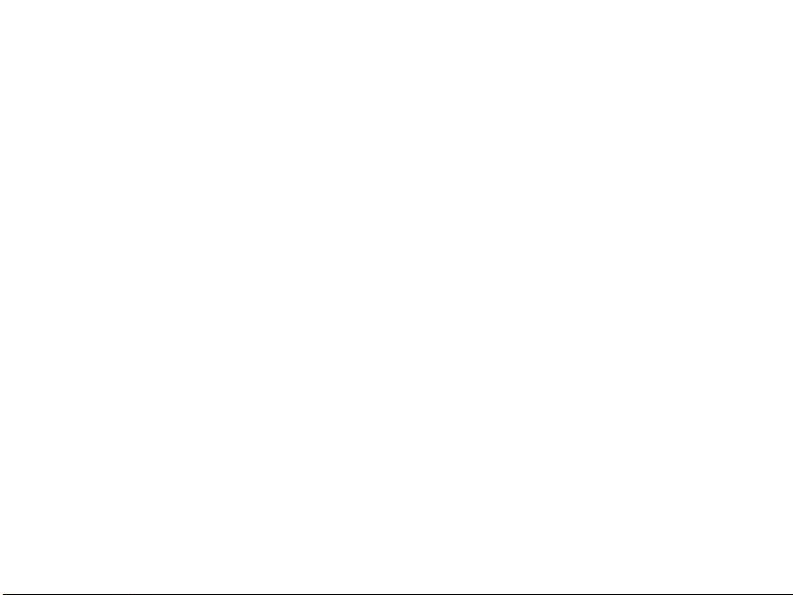
Sicherheits- und Bedienungshinweise
Informationen zur SARZertifizierung (Spezifische
Absorptionsrate)
Ihr Gerät entspricht den Normen der
Europäischen Union (EU), die Grenzwerte
für die Belastung durch
elektromagnetische Funkwellen (HF) von
Radio- und Telekommunikationsausrüstung vorgeben. Diese Standards
verhindern den Verkauf von
Mobilgeräten, die eine maximale
Belastungsrate (auch Specific Absorption
Rate oder SAR genannt) von 2,0 Watt pro
Kilogramm Körpergewebe überschreiten.
Bei Tests wurde eine maximale SAR von
0,829 W/kg für dieses Modell ermittelt.
Bei normalem Gebrauch ist der
tatsächliche SAR-Wert wahrscheinlich
erheblich niedriger, da das Gerät so
ausgelegt ist, dass nur die für die
Übertragung zur nächsten Basisstation
erforderliche HF-Energie abgestrahlt
wird.
Durch das automatische Senden bei
möglichst niedrigen SAR-Werten wird
Ihre Gesamtbelastung durch HF-Energie
verringert.
Die Konformitätserklärung auf der
Rückseite dieser Bedienungsanleitung
bestätigt die Konformität Ihres Geräts
mit der europäischen Richtlinie über
Funkanlagen und Telekommunikationseinrichtungen (R&TTE – Radio & Terminal
Telecommunications Equipment). Weitere
Informationen zu SAR und ähnlichen EUNormen finden Sie auf der MobilgeräteWebseite von Samsung.
11
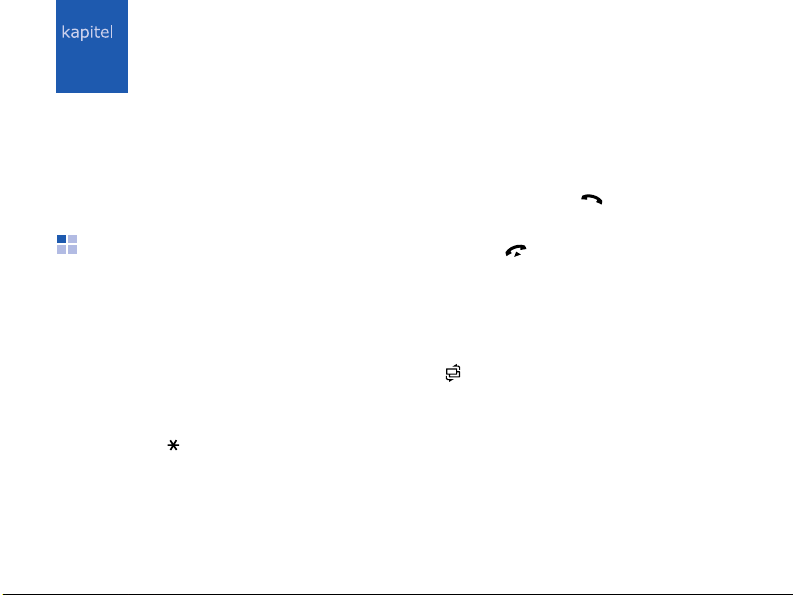
Kommunikation
1
Mit Ihrem Gerät können Sie viele Arten
von Anrufen und Mitteilungen über das
Mobilfunknetz und das Internet senden
und erhalten.
Anrufe
Machen Sie sich mit den Anruffunktionen
Ihres Geräts vertraut. Grundlegende
Anruffunktion finden Sie in der
Kurzanleitung.
Anrufen einer internationalen
Nummer
1. Halten Sie [ ] gedrückt, um das +
Zeichen einzufügen (das die
internationale Vorwahl ersetzt).
12
2. Geben Sie die vollständige Nummer
ein, die Sie wählen möchten
(Landesvorwahl, Ortsvorwahl und
Rufnummer), und drücken Sie
anschließend auf [ ], um zu wählen.
3. Um das Gespräch zu beenden, drücken
Sie auf [ ].
Tätigen eines Anrufs über die
Kontaktliste
1. Drücken Sie im Standby-Betrieb auf
→
Kontakte
[]
zu öffnen.
2. Blättern Sie zu einem Kontakt oder
suchen Sie ihn, indem Sie die ersten
paar Buchstaben des Kontaktnamens
eingeben.
, um Ihre Kontaktliste
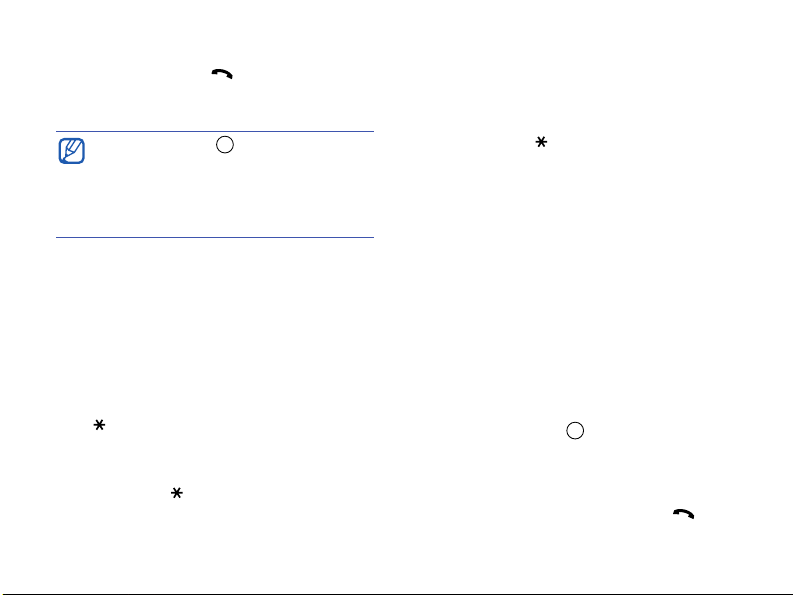
Kommunikation
3. Drücken Sie auf [ ], um die
Standardnummer des Kontakts
anzurufen.
Sie können auch drücken, um die
Kontaktinformationen zu öffnen und
eine andere Nummer oder einen
anderen Anruftyp (z.B. Video) zu
wählen.
Einfügen einer Pause
Wenn Sie automatisierte Systeme
anrufen, können Sie eine Pause zwischen
der Telefonnummer und anderen
Zahlensätzen einfügen.
Um eine Pause einzufügen, drücken Sie
auf [ ], damit Sie die Pausenart
auswählen können:
•
p
(automatische Pause) – drücken Sie
dreimal auf [ ], um eine automatische
Pause einzufügen. Das Gerät pausiert
für zwei Sekunden, dann werden
automatisch die Nummern nach der
Pause übertragen.
w
(manuelle Pause) – drücken Sie
•
viermal auf [ ], um eine manuelle
Pause einzufügen. Nach der Pause
müssen Sie auf <
um die restlichen Nummern zu
übertragen.
Senden
> drücken,
Anzeigen und Zurückrufen von
unbeantworteten Anrufen
Ihr Gerät zeigt unbeantwortete Anrufe
auf dem Display an.
So rufen Sie einen unbeantworteten
Anruf zurück:
1. Drücken Sie auf .
2. Blättern Sie zu einem unbeant-
worteten Anruf.
3. Drücken Sie zum Wählen auf [ ].
13
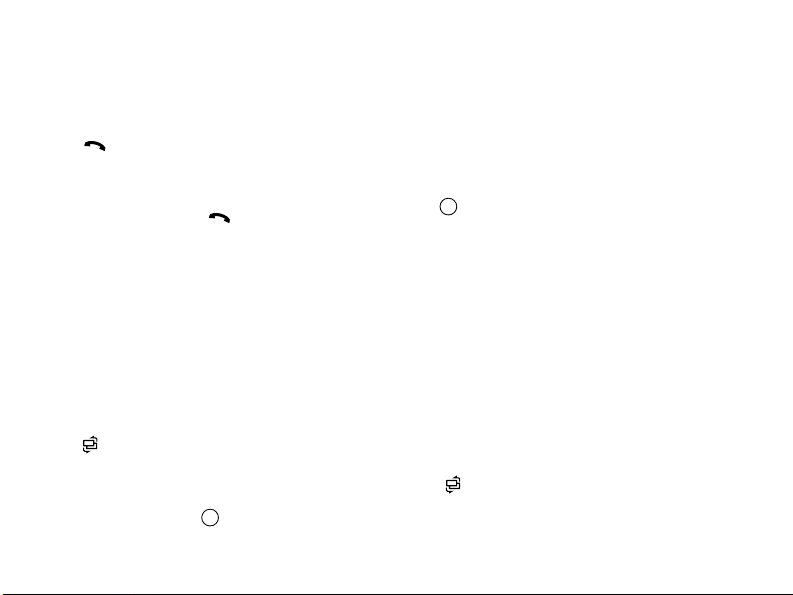
Kommunikation
Anrufen einer kürzlich
gewählten Nummer
1. Drücken Sie im Standby-Betrieb auf
[ ], um die Liste der zuletzt
gewählten Nummern anzuzeigen.
2. Blättern Sie zu einer Nummer und
drücken Sie auf [ ].
Umleiten von Anrufen
Ihr Netzbetreiber oder Telefonnetz kann
diese Funktion unterstützen oder auch
nicht.
So leiten Sie Ihre eingehenden Anrufe
auf eine andere Nummer um:
1. Drücken Sie im Standby-Betrieb auf
→
Einstell.
[]
Rufumleitung
2. Blättern Sie zu einem Anruftyp und
drücken Sie auf .
14
→
.
Telefon
→
3. Blättern Sie zu einem Umleitungstyp
und drücken Sie auf <
Aktivieren
4. Blättern Sie für alle Sprachanrufe zu
einem Umleitungsziel (Mailbox oder
andere Nummer) und drücken Sie auf
.
5. Geben Sie ggf. die Telefonnummer ein
und drücken Sie auf <
.
Optionen
OK
> →
>.
Sperren von Anrufen
Zur Aktivierung dieser Funktion brauchen
Sie ein Passwort für Sperre von Ihrem
Netzbetreiber.
So sperren Sie eingehende Anrufe von
einer bestimmten Rufnummer:
1. Drücken Sie im Standby-Betrieb auf
→
Einstell.
[]
Anrufsperre
.
→
Telefon
→
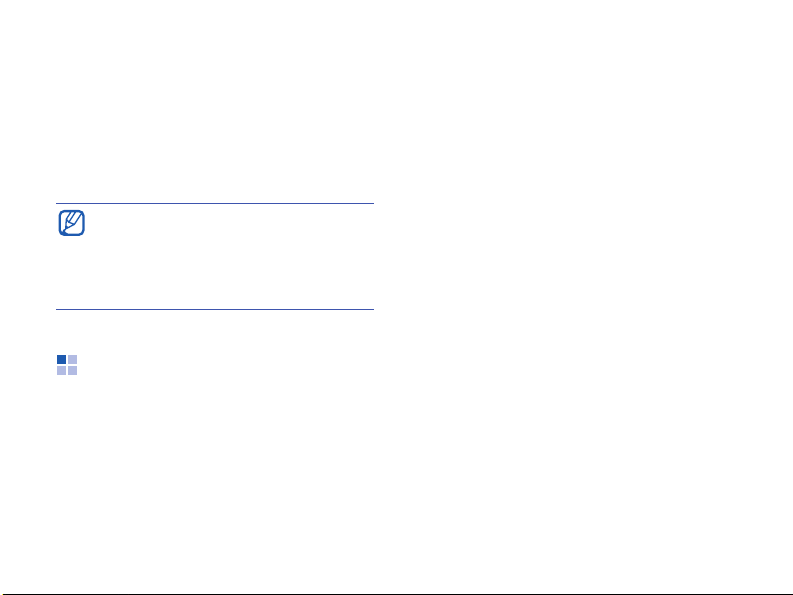
Kommunikation
2. Blättern Sie zu einem Sperrtyp und
drücken Sie auf <
Aktivieren
3. Geben Sie das Passwort für die
Anrufsperre ein und drücken Sie auf
OK
>.
<
Wenn Sie dreimal das falsche
Passwort für die Anrufsperre
eingeben, wird das Gerät gesperrt.
Bitte wenden Sie sich an Ihren
Netzbetreiber.
Optionen
.
> →
Mitteilungen
Machen Sie sich mit den Mitteilungsfunktionen Ihres Geräts vertraut.
Anweisungen für die Texteingabe finden
Sie in der Kurzanleitung. Erklärungen zu
den Optionen finden Sie in
X
"Kommunikations-optionen"
35.
Mitteilungsordner
Wenn Sie "Mitteilungen" öffnen, wird die
Funktion
Liste der folgenden Ordner angezeigt:
•
•
•
•
•
Neue Mitteilung
Eingang
eingegangene Mitteilungen, außer
E-Mail- und Cell-BroadcastMitteilungen.
Meine Ordner
Vorlagen und gespeicherte
Mitteilungen.
Mailbox
eingegangene E-Mail. Der Name, den
Sie beim Erstellen einer Mailbox
angeben, wird hier angezeigt.
Entwürfe
Mitteilungen, die Sie noch nicht
gesendet haben.
Gesendet
Mitteilungen.
: Hier finden Sie
: Hier finden Sie
: Hier finden Sie
: Hier finden Sie
: Hier finden Sie gesendete
sowie eine
15
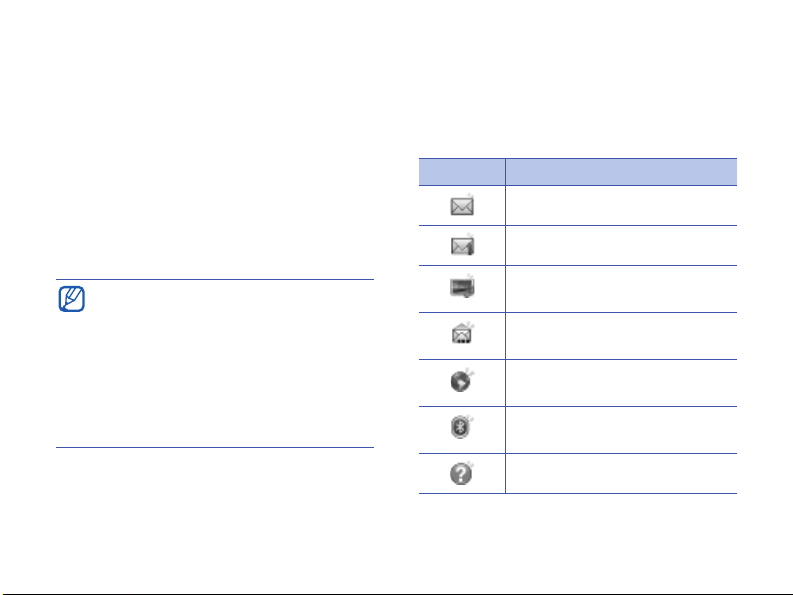
Kommunikation
•
Ausgang
: Dies ist ein
vorübergehender Speicherplatz für
Mitteilungen, die darauf warten,
gesendet zu werden.
Berichte
•
: Hier finden Sie
Sendeberichte von Kurz- und
Multimediamitteilungen; dazu müssen
Sie einen Sendebericht in den
Mitteilungsoptionen vor dem Senden
anfordern.
• Mitteilungen, die über Bluetooth
gesendet wurden, werden im Ordner
Entwürfe
oder
Gesendet
nicht
gespeichert.
• Ein Sendebericht für MultimediaMitteilungen, die an eine E-MailAdresse gesendet wurden, ist u.U.
nicht erstellbar.
16
Symbole im Eingang
In "Eingang" können folgende Symbole
neben Ihren Mitteilungen angezeigt
werden:
Symbol Beschreibung
Ungelesene Kurzmitteilung
MMS-Benachrichtigung
Ungelesene MultimediaMitteilung
Ungelesene SmartMitteilung
Ungelesene
Dienstmitteilung
Datenempfang über eine
Bluetooth-Verbindung
Unbekannter Mitteilungstyp
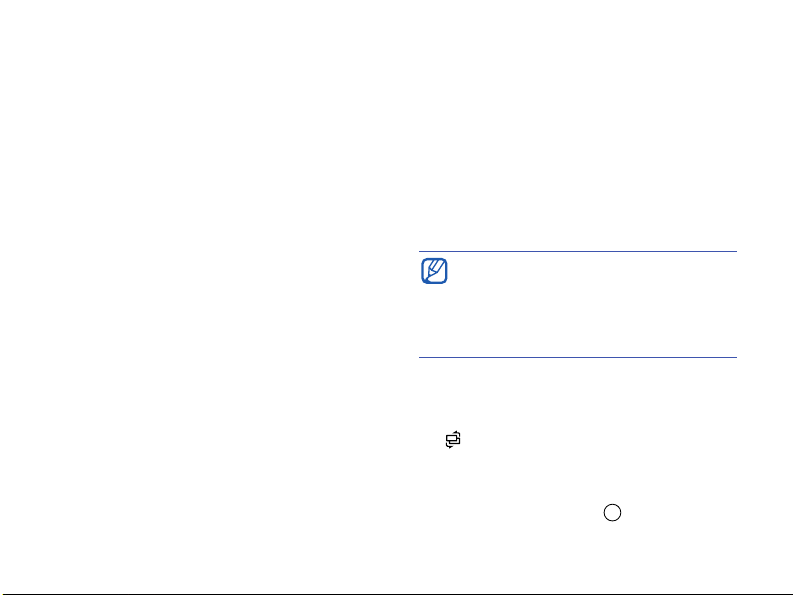
Ausgangsstatus
Wenn Sie außerhalb Ihres
Netzempfangbereichs sind oder keine
Verbindung zum Netz oder E-Mail-Server
haben, bleiben Ihre Mitteilungen im
Ausgang, bis Sie eine Verbindung
herstellen können. Der Ausgangsstatus
erklärt, warum eine Mitteilung im
Ausgang gehalten wird:
Wird gesendet
•
verbunden und die Mitteilung wird
sofort gesendet.
In Warteschlange
•
in einer Warteschlange hinter einer
anderen Mitteilung und wird sobald wie
möglich gesendet.
Nochmals senden um (Zeit)
•
Mitteilung konnte nicht gesendet
werden und wird später zu einer
vorgegebenen Zeit erneut gesendet.
Drücken Sie auf <
Senden
, um die Mitteilung sofort
erneut zu senden.
: Das Gerät ist
: Die Mitteilung ist
Optionen
> →
: Die
Kommunikation
•
Wird später gesendet
: Die Mitteilung
wird später zu einer vorgegebenen Zeit
gesendet.
Fehler
•
: Das Gerät hat mehrmals die
Mitteilung zu senden versucht, jedoch
ohne Erfolg.
SMS (Kurzmitteilungen)
Kurzmitteilungen von mehr als 160
Zeichen werden als zwei oder mehr
Mitteilungen gesendet, was
zusätzliche Gebühren verursachen
kann.
Eine Kurzmitteilung senden
1. Drücken Sie im Standby-Betrieb auf
→
Mitteil.
→
[]
Kurzmitteilung
2. Geben Sie eine Telefonnummer ein
oder drücken Sie auf , um einen
Kontakt auszuwählen.
Neue Mitteilung
.
→
17
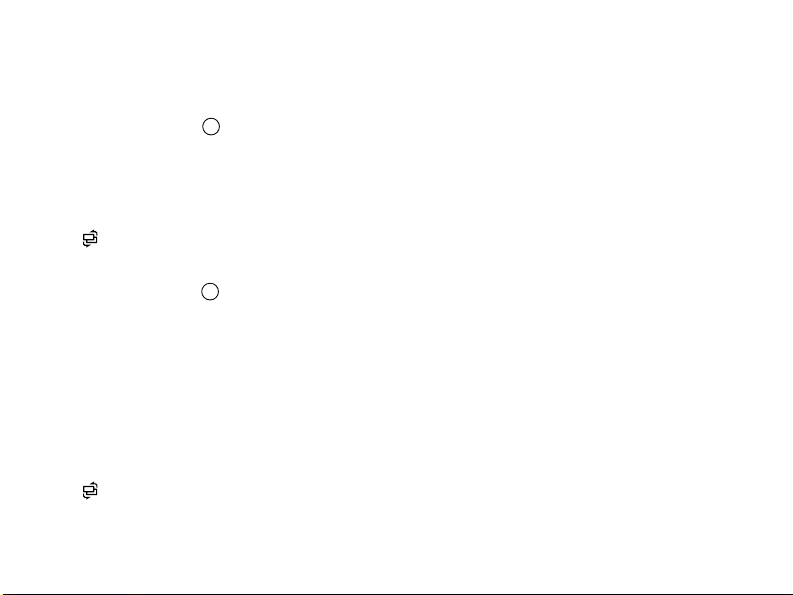
Kommunikation
3. Blättern Sie nach unten und geben Sie
den Text ein.
4. Drücken Sie auf
Senden
, um die
→
Nachricht zu senden.
Anzeigen einer Kurzmitteilung
1. Drücken Sie im Standby-Betrieb auf
[]
→
Mitteil.
→
Eingang
.
2. Blättern Sie zu einer Mitteilung und
drücken Sie auf .
Abrufen von Mitteilungen von einer
SIM-Karte
Wenn Sie Kurzmitteilungen auf einer
SIM-Karte gespeichert haben, müssen
Sie sie zuerst auf das Gerät kopieren,
bevor Sie sie anzeigen können.
1. Drücken Sie im Standby-Betrieb auf
→
Mitteil.
→ <
[]
SIM-Mitteilungen
18
Optionen
.
> →
2. Drücken Sie auf <
Markierungen
→
eine auszuwählen) oder
markieren
(um alle auszuwählen).
3. Drücken Sie auf <
Kopieren
→
Eingang
Optionen
Markieren
Optionen
> →
(um
Alles
> →
oder einen
Ordner.
Sie können jetzt die Mitteilungen im
Ordner auf Ihrem Gerät anzeigen.
MMS (Multimedia-Mitteilungen)
Bevor Sie Multimedia-Mitteilungen
senden können, müssen Sie einen
Zugangspunkt definieren.
Einrichten eines Zugangspunkts
Ihr Netzbetreiber kann Ihnen über eine
Smart-Mitteilung Zugangspunkteinstellungen senden. Informationen zum
automatischen Einrichten eines
Zugangspunkt mithilfe einer Smart-
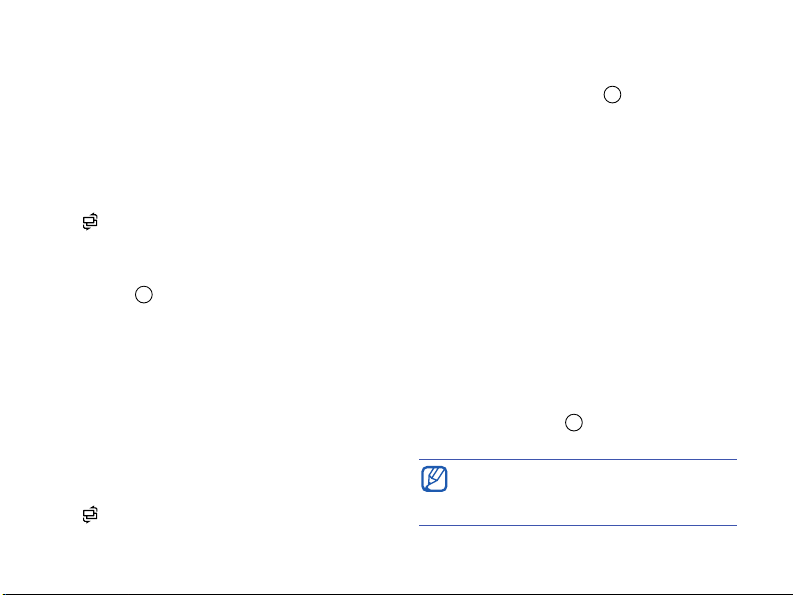
Kommunikation
Mitteilungen finden Sie in"Speichern von
Smart-Mitteilungs-daten oder -
X
einstellungen in Ihrem Gerät"
30.
So richten Sie einen Zugangspunkt
manuell ein:
1. Drücken Sie im Standby-Betrieb auf
→
Einstell.
[]
Zugangspunkte
→
Verbindung
.
→
2. Blättern Sie nach unten und drücken
Sie auf , um einen vorhandenen
Zugangspunkt auszuwählen, oder
drücken Sie auf <
Optionen
Neuer Zugangspunkt
> →
.
3. Richten Sie die Zugangspunktoptionen
gemäß den Anweisungen Ihres
Netzbetreibers ein.
Senden einer Multimedia-Mitteilung
1. Drücken Sie im Standby-Betrieb auf
→
Mitteil.
→
[]
Neue Mitteilung
Multimedia-Mitteil.
.
→
2. Geben Sie eine Telefonnummer ein
oder drücken Sie auf , um einen
Kontakt auszuwählen.
3. Blättern Sie nach unten und geben Sie
ein Betreff ein.
4. Blättern Sie nach unten und geben Sie
den Text ein.
5. Um ein vorhandenes MultimediaObjekt einzufügen, drücken Sie auf
Optionen
<
> →
Objekt einfügen
→
einen Objekttyp. Um ein neues
Multimedia-Objekt zu erstellen und
einzufügen, drücken Sie auf
Optionen
<
→
einen Objekttyp.
6. Drücken Sie auf
> →
Neues Obj. einfügen
→
Senden
, um die
Nachricht zu senden.
Sie können nur Bilder mit einer
Auflösung von 176 x 144 oder
niedriger hinzufügen.
19
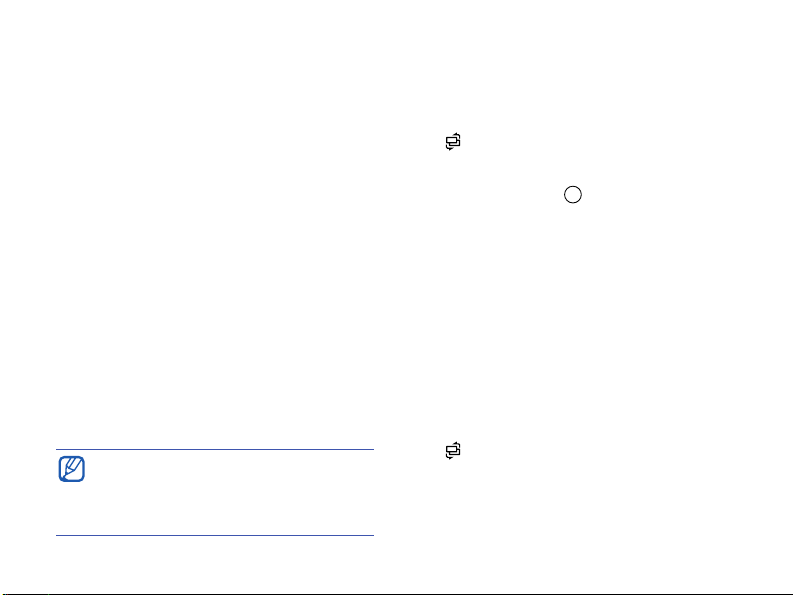
Kommunikation
Bearbeiten einer MultimediaMitteilung
Sie können Ihre Multimedia-Mitteilung
vor dem Senden bearbeiten:
• Um Felder zur Mitteilungsüberschrift
hinzuzufügen, drücken Sie auf
<
Optionen
> →
Adressfelder
→ einen
Feldtyp.
• Um die Mitteilungsanordnung zu
ändern, drücken Sie auf <
→
eine Textposition.
Optionen
• Um die Vorschau einer Mitteilung
anzuzeigen, drücken Sie auf
Optionen
<
> →
Vorschau
.
• Um ein Element zu entfernen, drücken
Sie auf <
Optionen
> →
Entfernen
ein Element.
Sie können Bilder, Töne oder Videos
zu Folien hinzufügen; Sie können
jedoch nur einen Medientyp pro Folie
hinzufügen.
20
→
>
Anzeigen einer MultimediaMitteilung
1. Drücken Sie im Standby-Betrieb auf
→
Mitteil.
→
[]
Eingang
.
2. Blättern Sie zu einer Mitteilung und
drücken Sie auf .
Abhören einer Sprachmitteilung
Wenn Ihre Mailboxnummer von Ihrem
Netzbetreiber voreingestellt ist, halten
1
] gedrückt, um Ihre Mailbox zu
Sie [
öffnen.
Wenn Ihre Mailboxnummer nicht
voreingestellt ist oder Sie diese Nummer
ändern müssen:
1. Drücken Sie im Standby-Betrieb auf
→
System
[]
2. Geben Sie die Mailboxnummer ein, die
Sie von Ihrem Netzbetreiber erhalten
haben.
→
Anr.-mailbox
.
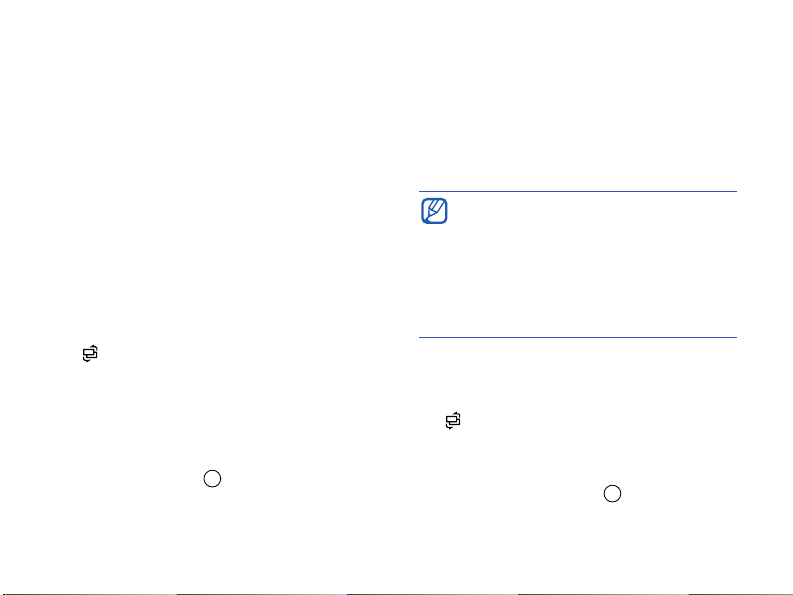
Kommunikation
3. Drücken Sie auf <OK>.
Sie können jetzt Ihre Mailbox im
Standby-Betrieb durch Drücken und
Halten der Taste [
1
] öffnen.
E-Mail-Mitteilungen
Bevor Sie eine E-Mail senden oder
empfangen können, müssen Sie eine
Mailbox einrichten.
Erstellen einer Mailbox
1. Drücken Sie im Standby-Betrieb auf
→
Mitteil.
→ <
[]
Einstellungen
Mailboxen
.
2. Drücken Sie auf <
Mailbox
.
Optionen
→
E-Mail→
Optionen> →
3. Drücken Sie auf , um den MailboxSetup-Assistenten zu starten und
folgen Sie den Bildschirmanweisungen.
> →
Neue
Die neue Mailbox wird automatisch in
"Mitteilungen" angezeigt. Um die aktuelle
Mailbox zu wechseln, gehen Sie zurück
zu E-Mail-Einstellungen und schalten
"Verwendete Mailbox" auf eine andere
Mailbox um.
Wenn Sie das POP3-Protokoll
verwenden, wird die Mailbox online
nicht automatisch aktualisiert. Sie
müssen zuerst die Verbindung
trennen und dann neu herstellen, um
neue Mitteilungen anzeigen zu
können.
Senden einer E-Mail-Mitteilung
1. Drücken Sie im Standby-Betrieb auf
[]
→
Mitteil.
→
E-Mail
Neue Mitteilung
.
→
2. Geben Sie eine E-Mail-Adresse ein
oder drücken Sie auf , um einen
Kontakt auszuwählen.
21
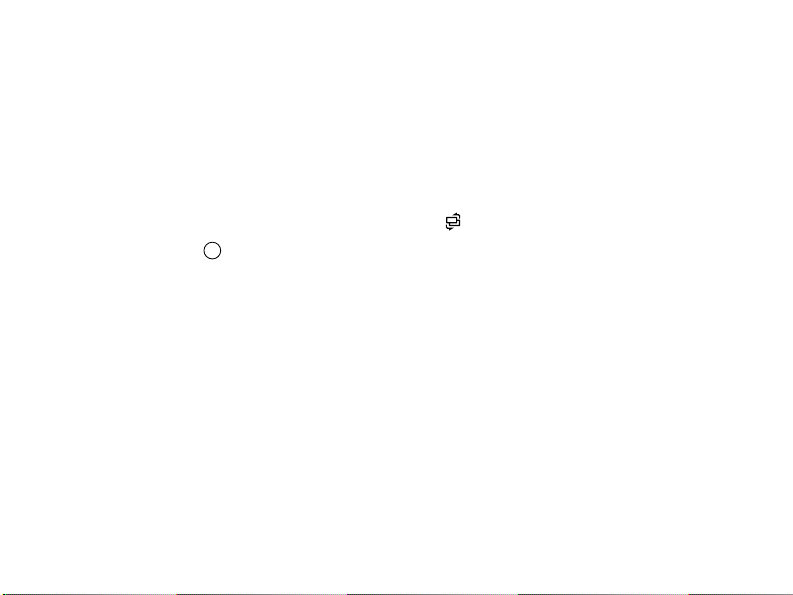
Kommunikation
3. Blättern Sie nach unten und geben Sie
ein Betreff ein.
4. Blättern Sie nach unten und geben Sie
den Text ein.
5. Drücken Sie auf <
Einfügen
→ eine Anhangsart
Optionen
> →
(optional).
6. Drücken Sie auf
Senden
.
→
Wenn Sie offline oder außerhalb Ihres
Netzempfangbereichs sind, bleibt die
Mitteilung im Ausgang, bis Sie online und
in Ihrem Netzempfangbereich sind.
Anzeigen einer E-Mail-Mitteilung
Wenn Sie eine Mailbox öffnen, können
Sie bereits abgerufene E-Mails offline
abrufen oder sich mit dem E-Mail-Server
verbinden, um neue Mitteilungen
anzuzeigen.
22
Nach dem Abrufen der E-MailMitteilungen können Sie sie offline
anschauen.
So zeigen Sie neue Mitteilungen online
an:
1. Drücken Sie im Standby-Betrieb auf
→
Mitteil.
[]
2. Drücken Sie auf <
Verbinden
3. Drücken Sie auf <
E-Mail abrufen
→ Ihre Mailbox.
Optionen
.
Optionen
.
> →
> →
So zeigen Sie neue Mitteilungen offline
an:
1. Wiederholen Sie die Schritte 1-3 oben.
2. Drücken Sie auf <
Verbindung trennen
Optionen
> →
.
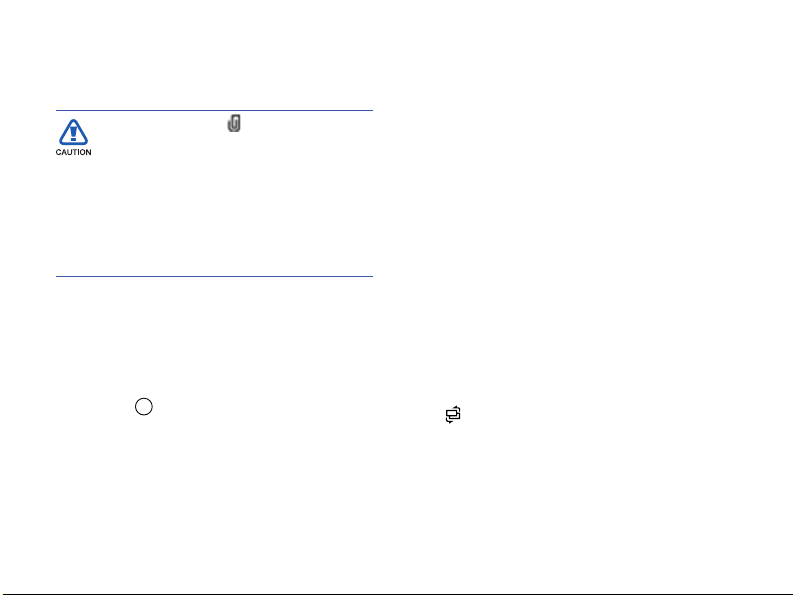
Kommunikation
Anzeigen oder Speichern von E-MailAnhängen
E-Mail-Anhänge ( ) können Viren
enthalten, die Ihr Gerät beschädigen
können. Um Ihr Gerät zu schützen,
sollten Sie Anhänge nur öffnen,
wenn Ihnen der Sender bekannt ist.
Weitere Informationen hierzu finden
Sie in "Zertifikatmanagement"
X
102.
So zeigen Sie einen Anhang an:
1. Drücken Sie in der geöffneten E-Mail
auf <
Optionen
> →
Anhänge
.
2. Blättern Sie zum Anhang und drücken
Sie auf .
Der Anhang wird mit dem
entsprechenden Programm geöffnet.
So speichern Sie einen Anhang:
1. Drücken Sie in der geöffneten E-Mail
auf <
Optionen
> →
Anhänge
.
2. Blättern Sie zu dem Anhang und
drücken Sie auf <
Speichern
.
Optionen
> →
Löschen einer E-Mail-Mitteilung
Sie können E-Mail-Mitteilungen nur von
Ihrem Gerät oder von Ihrem Gerät und
dem E-Mail-Server löschen.
So löschen Sie eine Mitteilung nur von
Ihrem Gerät:
1. Drücken Sie im Standby-Betrieb auf
→
Mitteil.
[]
→ Ihre Mailbox.
2. Blättern Sie zu einer E-Mail und
drücken Sie auf <
Löschen
→
Nur Telefon
Optionen
> →
.
23
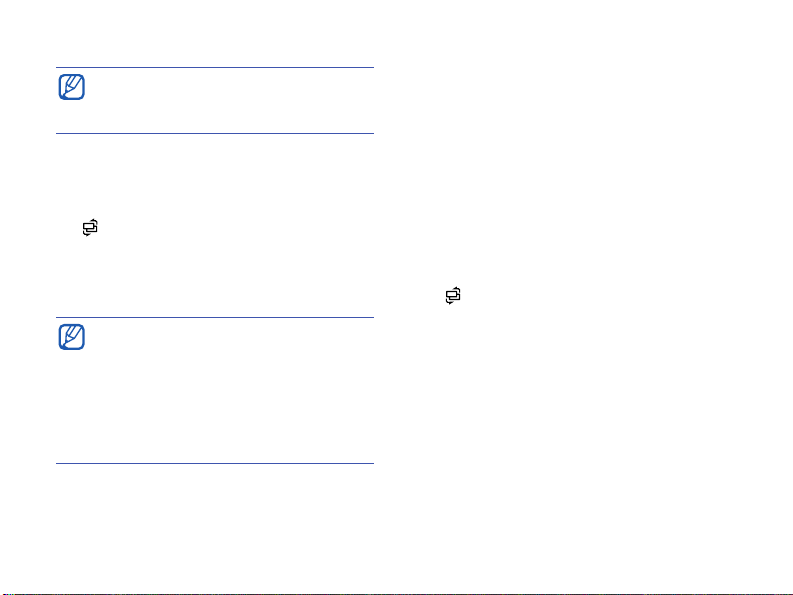
Kommunikation
Die E-Mail-Überschrift bleibt in Ihrer
Mailbox, bis Sie die Mitteilung vom
E-Mail-Server löschen.
So löschen Sie eine Mitteilung von Ihrem
Gerät und dem E-Mail-Server:
1. Drücken Sie im Standby-Betrieb auf
→
Mitteil.
[]
→ Ihre Mailbox.
2. Blättern Sie zu einer E-Mail und
drücken Sie auf <
Löschen
→
Telefon und Server
Optionen
> →
.
Wenn Sie offline sind, werden die
Mitteilungen bei Ihrer nächsten
Verbindung mit dem Server gelöscht.
Wenn Sie das POP3-Protokoll
verwenden, werden gelöschte
Mitteilungen bei Schließen der
Mailbox-Verbindung entfernt.
24
Chat-Mitteilungen
Sie können Chat-Mitteilungen (IM)
senden und empfangen, wenn Ihr
Netzbetreiber diese Funktion unterstützt.
Bevor Sie eine Chat-Mitteilung senden
oder empfangen können, müssen Sie
einen Server einrichten.
Einrichten eines Servers
1. Drücken Sie im Standby-Betrieb auf
→
Verbind.
[]
Sie werden gefragt, ob Sie einen
Server definieren möchten. Drücken
Sie auf <
angezeigt wird, drücken Sie auf
Optionen
<
Server
).
2. Richten Sie die Serveroptionen gemäß
den Anweisungen Ihres Netzbetreibers
ein.
→
Chat
.
Ja
> (wenn die Abfrage nicht
> →
Einstellungen
→
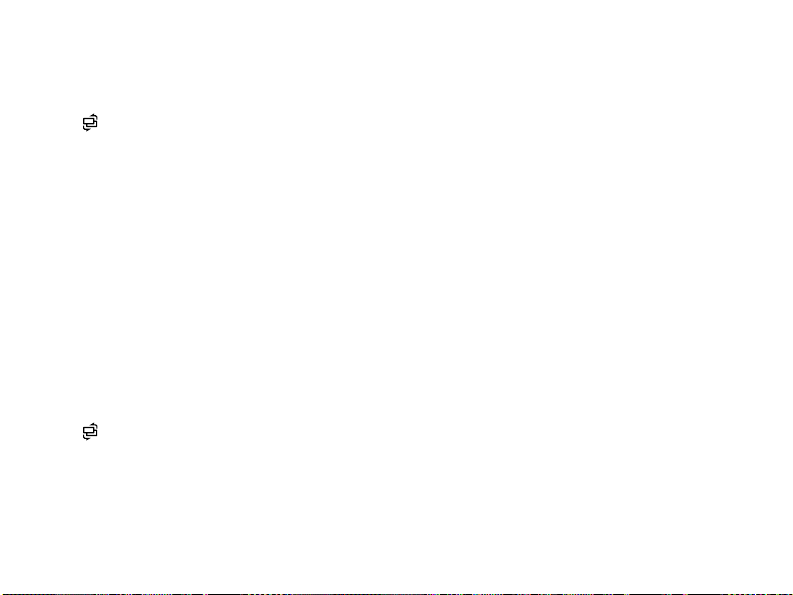
Kommunikation
Verbinden mit einem Chat-Server
1. Drücken Sie im Standby-Betrieb auf
→
[]
Verbind.
→
Chat
.
2. Wenn das Gerät nicht bereits eine
automatische Anmeldung versucht,
drücken Sie auf <
Einloggen
.
Optionen
> →
3. Geben Sie Ihre Benutzerkennung und
das Passwort ein und drücken Sie auf
OK
>.
<
4. Zum Abmelden drücken Sie auf
Optionen
<
> →
Ausloggen
.
Beginnen eines Gesprächs
1. Drücken Sie im Standby-Betrieb auf
→
Verbind.
[]
Gespräche
2. Drücken Sie auf <
Neues Gespräch
eingeb.
oder
→
Chat
→
.
Optionen
→
> →
Ben.-kenn.
Aus Kont. auswählen
3. Geben Sie eine Benutzerkennung ein
oder wählen Sie einen Kontakt aus
Ihrer Kontaktliste.
4. Wenn Sie während eines Gesprächs
auf <
Optionen
> drücken, stehen
Ihnen folgende Optionen zur
Verfügung:
•
Smiley einfügen
: Verwenden Sie
eines der voreingestellten Smileys.
•
Bild senden
: Senden Sie ein Bild an
einen Chat-Kontakt.
Chat aufzeichnen
•
: Zeichnen Sie Ihr
Gespräch auf und speichern Sie es in
"Notizen".
•
Sperroptionen
hinzuf.
: Sperren Sie Mitteilungen
→
Zur Sperrliste
von einem Chat-Kontakt.
Eigenen Status ändern
•
Sie die Art, wie Sie bei anderen
Chat-Kontakten angezeigt werden.
.
: Ändern
25
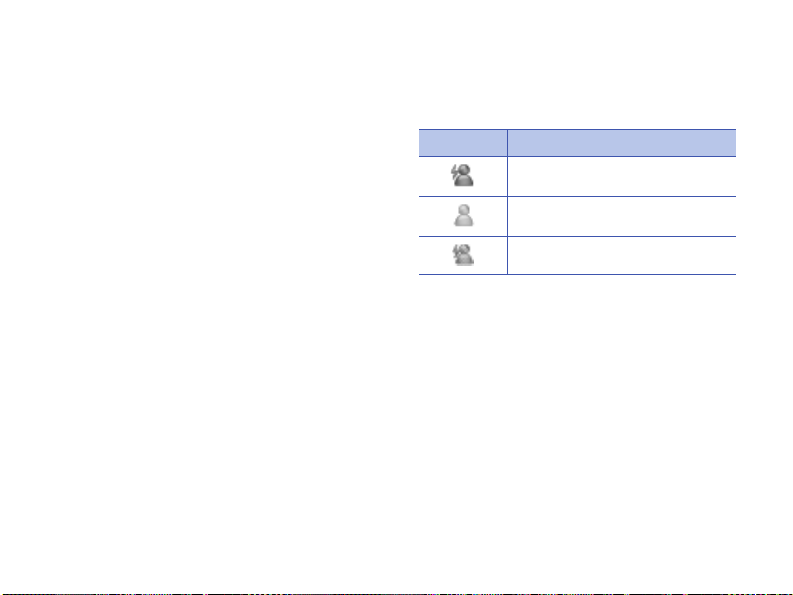
Kommunikation
5. Zum Beenden des Gesprächs drücken
Sie auf <
beenden
Optionen
.
> →
Gespräch
Annehmen einer Einladung
Wenn Sie beim Chat-Server angemeldet
sind und eine Chat-Einladung erhalten,
zeigt Ihr Gerät "1 neue Chat-Mitteilung"
an. Um die Einladung anzunehmen,
Zeigen
drücken Sie auf <
>. Wenn Sie
mehrere Einladungen gleichzeitig
Zeigen
erhalten, drücken Sie auf <
>,
blättern zu einer Einladung und drücken
OK
auf <
>.
Hinzufügen von Chat-Kontakten
Sie können Chat-Kontaktinformationen
speichern, indem Sie während eines
Gesprächs auf <
Optionen
Ch.-Kont. hinzuf.
drücken. Sie können
> →
Zu
in "Chat-Kontakte" auch Informationen
hinzufügen, indem Sie auf <
→
Neuer Chat-Kontakt
26
Optionen
drücken.
>
Wenn Sie Ihre Chat-Kontakte anzeigen,
können folgende Symbole angezeigt
werden:
Symbol Beschreibung
Der Kontakt ist online.
Der Kontakt ist offline.
Der Kontakt ist gesperrt.
Wenn kein Symbol neben dem Namen
des Kontakts angezeigt wird, ist der
Kontakt unbekannt.
Ändern der Chat-Optionen
Drücken Sie beim Chatten auf
Optionen
<
> →
Einstellungen
, um
Folgendes zu ändern:
Einstellungen
•
: Richten Sie die
Einstellungen für Chat-Kontakte und Mitteilungen ein.
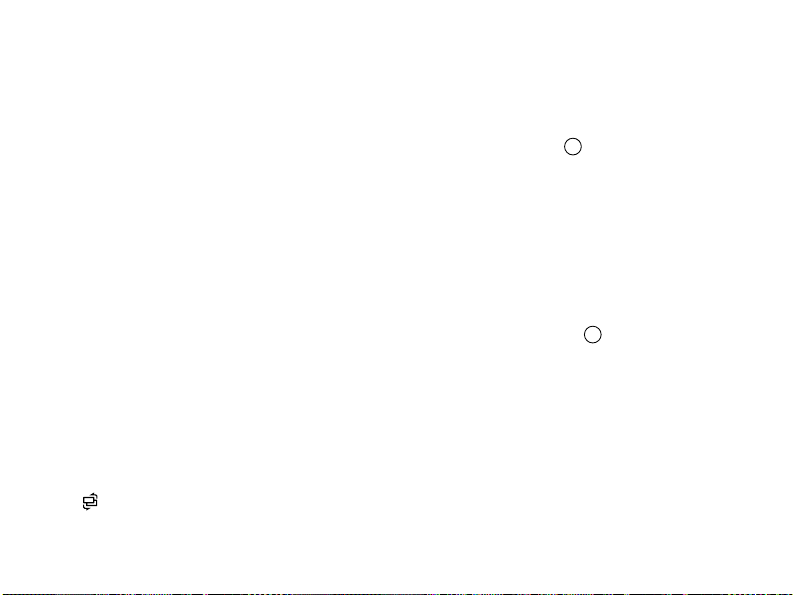
•
Server
: Fügen Sie einen neuen Server
hinzu oder bearbeiten Sie einen
vorhandenen Server.
Standardserver
•
: Legen Sie den
Standardserver für Chat-Mitteilungen
fest.
•
Chat-Login-Typ
: Stellen Sie den
Login-Modus auf automatisch (Typen)
oder manuell ein.
Audiomitteilungen
Sie können Audiomitteilungen mit
Sprachnotizen oder Soundclips senden.
Informationen zum Aufnehmen einer
Sprachnotiz oder eines Soundclips finden
Sie in "Aufnahme"
Senden einer Audiomitteilung
1. Drücken Sie im Standby-Betrieb auf
[]
→
Mitteil.
Audiomitteilung
X
54.
→
Neue Mitteilung
.
→
Kommunikation
2. Drücken Sie auf <
Empfänger hinzuf.
Optionen
.
> →
3. Blättern Sie zu einem Empfänger und
→
drücken Sie auf
<OK> → eine
Nummer (falls erforderlich).
4. So fügen Sie einen vorhandenen
Soundclip ein:
a. Drücken Sie auf <
Soundclip einfügen
Galerie
.
Optionen
→
> →
Aus
b. Blättern Sie zu einem Soundclip und
drücken Sie auf (weiter mit
Schritt 6).
5. So nehmen Sie einen neuen Soundclip
auf und fügen ihn ein:
a. Drücken Sie auf <
Soundclip einfügen
Soundclip
.
Optionen
→
Neuer
> →
27
